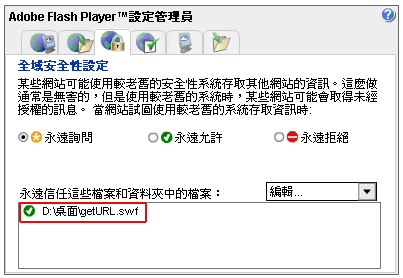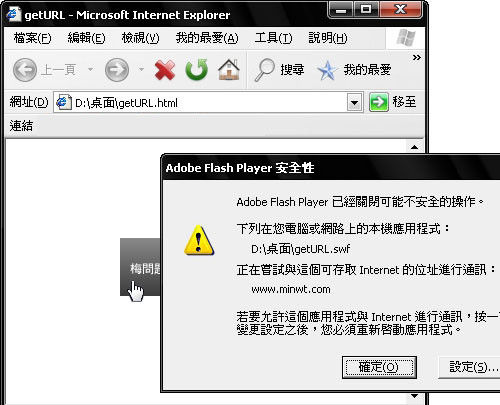
是否也有過這樣的經驗,當製作好的Flash發佈後,在本機端測試時,則會跳出一個警告視窗,一般的使用者看到了『確定』鈕,心中就有種莫名的衝動,隨手就按了下去,卻發現奇怪,為何剛所製作的flash卻無法執行,有的控制了心中的衝動,選擇了『設定』鈕,但卻也不知該如何設定,而為何會出現如此的問題呢?
主要的原因在於,安全性的問題,當本端機要直接連結外部檔時則會被擋了下來,非得上傳後才能預覽所作的效果,現在就來為各位解決這個煩人的問題吧!!
Step1
當跳出了此警告視窗,請按選擇『設定』鈕。
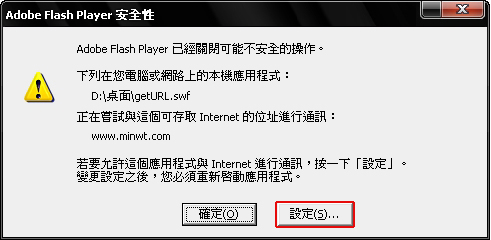
Step2
此時畫面則會啟動瀏覽器,並開啟相關設定頁面,此時請選擇『設定管理員』。
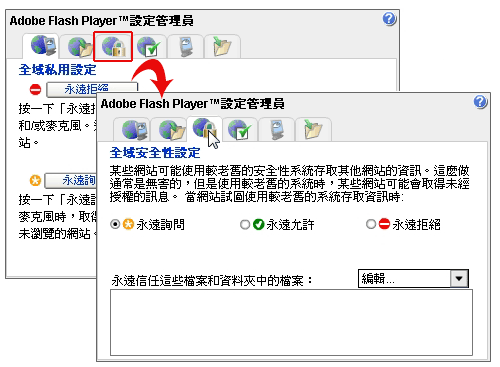
Step3對著下方的『編輯』倒三角形單響滑鼠左鍵,並選擇『新增』項目。
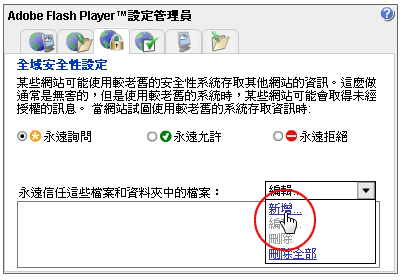
Step4
此時畫面則會跳出一個選取檔案的視窗,並選擇『瀏覽檔案』,去選擇所要放行的swf,找到後,對著該檔名單響左鍵即可。
※值得注意的事,假設在該資料夾有多隻的swf時,便選擇『瀏覽資料夾』,將整個資料夾放行出來。
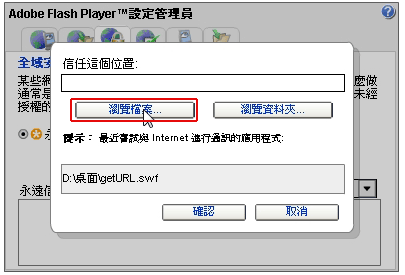
Step5
完成後下面則會出現剛所要放行的『檔案』或『資料夾名稱』,關閉瀏覽器再重新執行一次剛所發佈的Flash。